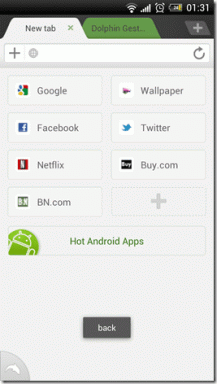Napraw ups, coś poszło nie tak w aplikacji YouTube
Różne / / February 01, 2022

YouTube stał się największą platformą do strumieniowego przesyłania wideo w Internecie. Jest dostępny na wielu platformach, takich jak Android, iOS, Windows. Możesz oglądać YouTube na urządzeniu z Androidem w przeglądarce internetowej lub pobrać aplikację YouTube ze Sklepu Play. Ale w niektórych sytuacjach możesz napotkać konkretny błąd podczas oglądania filmów w YouTube. Dajemy Ci doskonały poradnik, który nauczy Cię jak to naprawić Ups! Coś poszło nie tak Błąd aplikacji YouTube na urządzeniach z Androidem.
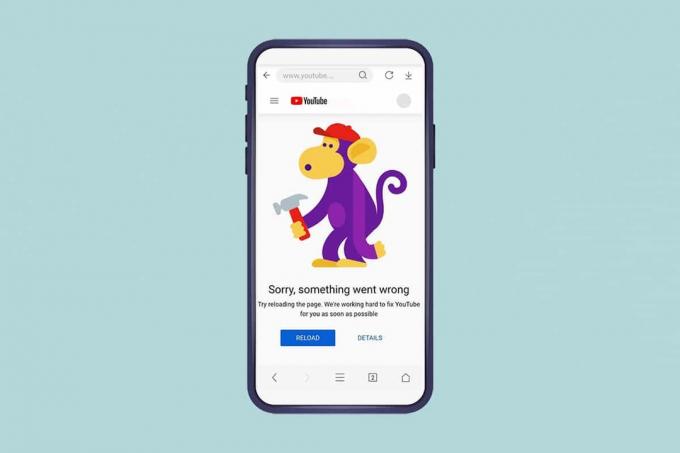
Zawartość
- Jak naprawić błąd „Ups Coś poszło nie tak” w aplikacji YouTube na Androida.
- Metoda 1: Zamknij inne karty
- Metoda 2: Wyczyść pamięć podręczną przeglądarki
- Metoda 3: Zaktualizuj przeglądarkę internetową
- Metoda 4: Ustaw prywatny DNS Google
- Metoda 5: Zaktualizuj aplikację YouTube
- Metoda 6: Wyczyść pamięć podręczną aplikacji
- Metoda 7: Zresetuj aplikację YouTube
- Metoda 8: Zaktualizuj system operacyjny Android.
- Wskazówka dla profesjonalistów: zamiast tego użyj Google Chrome
Jak naprawić błąd „Ups Coś poszło nie tak” w aplikacji YouTube na Androida?
Możesz oglądać filmy na YouTube z lub bez rejestracji konta Google. Ale podczas oglądania filmów, które możesz napotkać Przepraszam, coś poszło nie tak błąd podczas:
- Ładowanie strony wideo YouTube
- Oglądanie wideo
- Próba zalogowania się na Twoje konto YouTube.
YouTube może nadal powiadamiać Cię, że coś poszło nie tak z powodu błędnej konfiguracji lub niewłaściwych ustawień w aplikacji mobilnej lub wersji przeglądarki. Ten błąd może się pojawić z powodu:
- Ustawienia zabezpieczeń konta Google
- Wadliwe połączenie internetowe
- Nieaktualna przeglądarka internetowa
- Nieaktualna aplikacja YouTube
- Uszkodzone pliki pamięci podręcznej
Notatka 1: Sprawdź ustawienia konta Google, czy ostatnio wprowadzono jakieś zmiany, które mogły doprowadzić do takich błędów.1
Uwaga 2: Pokazaliśmy kroki dla urządzenia Oneplus. Terminologia użyta w krokach może być inna dla innych użytkowników Androida.
Metoda 1: Zamknij inne karty
Oto wady otwierania zbyt wielu kart na urządzeniu:
- ten może to wpłynąć na szybkość Twojej przeglądarki internetowej, a nawet może się zatrzymać.
- Możesz też mieć problem z logowaniem przez Google i nie mogę zalogować się do YouTube z powodu opóźnienia przeglądarki.
Należy zamknąć inne zakładki w przeglądarce internetowej oprócz zakładki YouTube. Zmniejszy to użycie pamięci RAM urządzenia. Aby to zrobić, po prostu dotknij ikona czerwonego krzyża pokazane jako podświetlone.

Metoda 2: Wyczyść pamięć podręczną przeglądarki
Ze względu na dane zapisane w pamięci podręcznej Twoja przeglądarka może mieć problemy z zalogowaniem Cię na konto Google. Spróbuj usunąć dane przeglądania, jeśli YouTube i inne witryny nie działają poprawnie w Twojej przeglądarce. Powinieneś być w stanie zalogować się do YouTube bez napotykania ups, coś poszło nie tak Błąd YouTube.
1. Otwórz swoją sieć przeglądarka (np. Chrom)
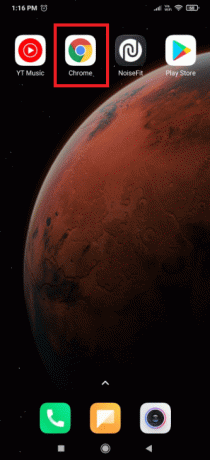
2. Stuknij w ikona z trzema kropkami w prawym górnym rogu ekranu.

3. Tutaj wybierz Ustawienia opcja.
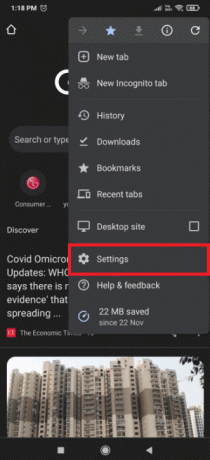
4. Teraz dotknij Wyczyść dane przeglądania....

5. Sprawdź wszystkie podane opcje:
- Historia przeglądania
- Pliki cookie i dane witryn
- Obrazy i pliki w pamięci podręcznej

6. Na koniec dotknij Wyczyść dane pokazany przycisk podświetlony.
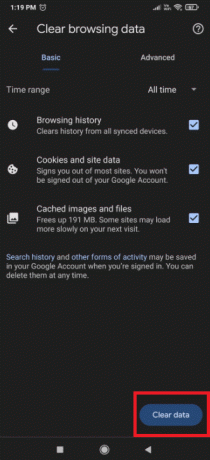
7. Ale już, ponownie otwórz przeglądarkę i idź do youtube aby sprawdzić, czy błąd nadal występuje, czy nie.
Przeczytaj także:Jak zapisać GIF z Twittera na Androida
Metoda 3: Zaktualizuj przeglądarkę internetową
Nie jest niespodzianką, że natkniesz się na problemy z logowaniem do konta i Przepraszam, coś poszło nie tak błąd na YouTube, jeśli Twoja przeglądarka internetowa nie była aktualizowana od dłuższego czasu. Upewnij się, że korzystasz z najnowszej wersji przeglądarki, uruchom ponownie aplikację i spróbuj odtwarzać filmy na YouTube.
1. Uruchom Sklep Google Play na urządzeniu, jak pokazano.

2. Dotknij swojego ikona profilu w prawym górnym rogu.

3. Stuknij w Zarządzaj aplikacjami i urządzeniami.
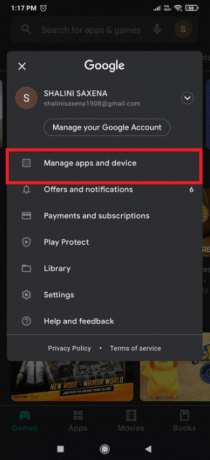
4. Następnie dotknij Zaktualizuj wszystko aby zaktualizować wszystkie aplikacje, w tym przeglądarkę.

Metoda 4: Ustaw prywatny DNS Google
Często ustawienie prywatnego DNS może naprawić ten błąd w aplikacji YouTube w następujący sposób:
1. Przejdź do telefonu komórkowego Ustawienia.
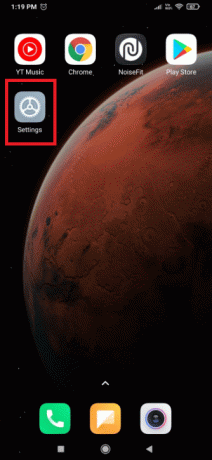
2. Stuknij w Wi-Fi.

3. Wybierać Prywatny DNS na liście, jak pokazano.
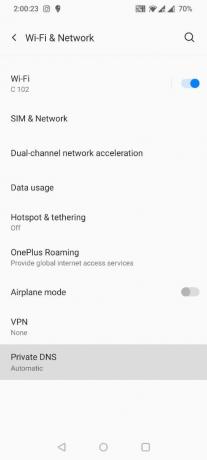
4. Wybierać Nazwa hosta prywatnego dostawcy DNS i typ dns.google pod nim i zapisz zmiany.

5. Na koniec spróbuj zaloguj się do aplikacji YouTube.
Przeczytaj także:Jak zrobić piosenkę YouTube jako dzwonek na Androida
Metoda 5: Zaktualizuj aplikację YouTube
Jeśli nie zaktualizowałeś aplikacji YouTube, możesz napotkać Ups, coś poszło nie tak w aplikacji YouTube błąd. Oto kroki, aby zaktualizować aplikację Youtube przez PlayStore:
1. Stuknij w Sklep Google Play Ikona.
2. Wyszukaj youtube aplikację i dotknij jej.
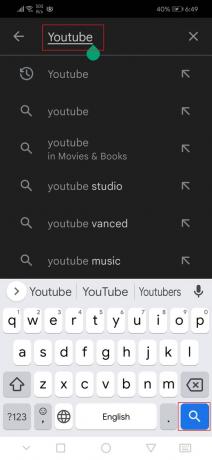
3A. Stuknij w Aktualizacja opcja, jeśli Twoja aplikacja jest nieaktualna.

3B. Jeśli aplikacja jest w fazie aktualizacji, opcja aktualizacji nie będzie dostępna.
Metoda 6: Wyczyść pamięć podręczną aplikacji
Pliki pamięci podręcznej są przechowywane w pamięci aplikacji, jeśli korzystasz z YouTube. Te pliki pamięci podręcznej mogą ulec uszkodzeniu lub zajmować dużo miejsca, co może prowadzić do scoś poszło nie tak w aplikacji YouTube błąd na urządzeniu z Androidem. Wykonaj następujące kroki, aby wyczyścić pliki pamięci podręcznej:
1. Otwórz swoje urządzenie Ustawienia.
2. Stuknij w Aplikacje ustawienie, jak pokazano.

3. Następnie dotknij Aplikacje ponownie, aby wyświetlić wszystkie aplikacje na urządzeniu.

4. Teraz wyszukaj Youtube aplikację i dotknij jej.

5. Stuknij w Przechowywanie opcja.

6. Tutaj dotknij Wyczyść pamięć podręczną.

Przeczytaj także:3 sposoby blokowania reklam YouTube na Androida
Metoda 7: Zresetuj aplikację YouTube
Jeśli wyczyszczenie plików pamięci podręcznej nie naprawiło Ups, coś poszło nie tak Błąd YouTube Android, możesz całkowicie zresetować dane aplikacji YouTube.
1. Iść do Ustawienia aplikacji > Youtube > Pamięć jak pokazano w poprzedniej metodzie.
2. Stuknij w WYCZYŚĆ DANE pokazana opcja podświetlona.

3. Następnie dotknij Kasować w Usuń dane aplikacji wyskakujące okienko, aby zresetować aplikację.
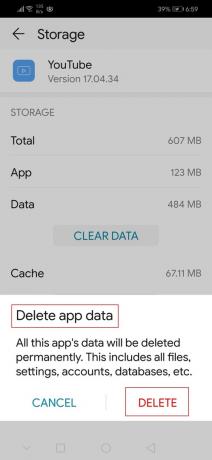
Metoda 8: Zaktualizuj system operacyjny Android
Nadal niepokoi mnie wiadomość Ups, coś poszło nie tak, błąd w YouTube na smartfonie z Androidem zaktualizuj system operacyjny Android, aby to naprawić, jak wyjaśniono poniżej:
Notatka: Upewnij się, że Twoje urządzenie jest w pełni naładowane.
1. Iść do Ustawienia.

2. Uzyskiwać O telefonie opcja, jak pokazano.
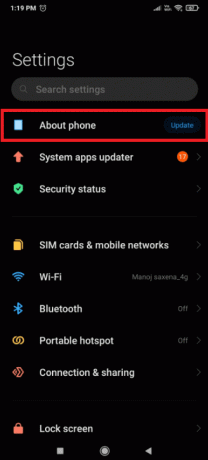
3. Stuknij w Aktualizacja.

4. Następnie dotknij Pobierz aktualizację.

5. Podążaj za instrukcje na ekranie aby zainstalować pobrane pliki aktualizacji.
6. Po zaktualizowaniu urządzenia spróbuj zalogować się do Youtube aplikację i wznów przesyłanie strumieniowe.
Przeczytaj także: Najlepsza aplikacja do ukrywania adresów IP na Androida
Wskazówka dla profesjonalistów: zamiast tego użyj Google Chrome
Ponieważ Google jest właścicielem zarówno YouTube, jak i Chrome, a problem z desynchronizacją jest mniej prawdopodobny być źródłem błędu logowania lub odtwarzania. Przełącz się na Google Chrome, aby uzyskać dostęp do swojego konta Google i pozbyć się wyskakującego okienka Ups! Coś poszło nie tak Youtube.
Często zadawane pytania (FAQ)
Q1. Dlaczego YouTube ciągle mówi, że coś poszło nie tak?
Odp. Z powodu błędnej konfiguracji lub błędnych ustawień w aplikacji lub przeglądarce YouTube, YouTube może nadal informować Cię, że coś poszło nie tak. Ponadto źródłem problemu może być błędna konfiguracja różnych ustawień urządzenia.
Q2. Jak usunąć pamięć podręczną w YouTube?
Odp. Iść do Ustawienia> Aplikacje > Przechowywanie i kliknij Usuń pamięć podręczną dla YouTube aby wyczyścić pamięć podręczną aplikacji. Aby sprawdzić oczekujące aktualizacje, przejdź do Google Play i wyszukaj Youtube. Następnie dotknij Aktualizacja przycisk.
Q3. Czym dokładnie jest błąd „Ups”?
Odp. Wskazuje, że klient nie otrzymuje żadnej odpowiedzi z serwera, co może się zdarzyć, jeśli żądanie nie dotrze do klienta lub serwera.
Zalecana:
- Jak dodać menu kontekstowe Utwórz punkt przywracania w systemie Windows 11?
- Jak naprawić Galaxy S6 nie ładuje się
- Jak włączyć latarkę w telefonie?
- Napraw nieodtwarzające się filmy z YouTube
Mamy nadzieję, że te informacje okazały się przydatne i udało Ci się rozwiązać problem coś poszło nie tak w aplikacji YouTube błąd na Androidzie. Daj nam znać, która strategia była dla Ciebie najskuteczniejsza. Jeśli masz jakieś pytania lub sugestie, zamieść je w komentarzach.